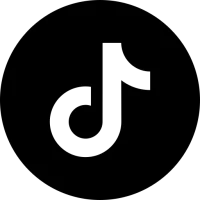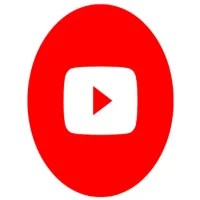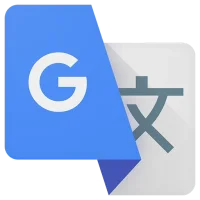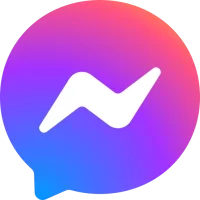حل مشكلة البلوتوث لا يعمل على الهاتف – طرق فعالة لإصلاح الاتصال
5 دقيقة read هل لا يعمل البلوتوث في هاتفك؟ تعرف على أبرز أسباب المشكلة وكيفية حلها بخطوات سهلة وفعالة لاستعادة وظيفة البلوتوث بسرعة وبكل سهولة. August 23, 2025 01:19
يُعتبر البلوتوث من أهم التقنيات المستخدمة في الهواتف الذكية لنقل الملفات، توصيل السماعات، والأجهزة الأخرى لاسلكيًا. لكن في بعض الأحيان، قد تواجه مشكلة عدم عمل البلوتوث على الهاتف، مما يعيق استخدامك لهذه الميزة الحيوية. تظهر المشكلة بأشكال مختلفة مثل عدم القدرة على تشغيل البلوتوث، عدم اكتشاف الأجهزة، أو انقطاع الاتصال بشكل متكرر.
في هذا الشرح، سنستعرض معًا الأسباب الشائعة وراء عدم عمل البلوتوث، مع تقديم حلول عملية وسهلة تساعدك على استعادة وظيفة البلوتوث بسرعة وبدون تعقيد.
أولًا: التحقق من إعدادات البلوتوث الأساسية
1. تشغيل البلوتوث
-
تأكد من تشغيل البلوتوث عبر الإعدادات أو شريط الإشعارات.
-
قم بإيقاف تشغيل البلوتوث ثم تشغيله مرة أخرى لإعادة التهيئة.
2. التأكد من أن الجهاز قابل للاكتشاف
-
في بعض الهواتف، يجب تفعيل خيار "قابل للاكتشاف" ليتمكن الجهاز الآخر من العثور عليه.
-
اذهب إلى إعدادات البلوتوث وتحقق من تفعيل هذه الخاصية.
ثانيًا: إعادة تشغيل الهاتف والأجهزة المتصلة
-
أعد تشغيل هاتفك وكذلك الجهاز الذي تريد الاتصال به عبر البلوتوث.
-
قد تؤدي إعادة التشغيل إلى حل مشاكل مؤقتة في النظام.
ثالثًا: مسح قائمة الأجهزة المتصلة وحذف الأجهزة القديمة
-
اذهب إلى الإعدادات > البلوتوث.
-
احذف جميع الأجهزة المتصلة سابقًا أو الأجهزة غير المستخدمة.
-
حاول إعادة الاقتران بالجهاز المطلوب.
رابعًا: تحديث نظام التشغيل والتطبيقات
-
تحقق من وجود تحديثات متاحة لنظام الهاتف.
-
قم بتحديث التطبيقات المتعلقة بالبلوتوث إن وجدت.
-
التحديثات قد تحتوي على إصلاحات لمشاكل البلوتوث المعروفة.
خامسًا: التحقق من تعارض التطبيقات
-
قم بتشغيل الهاتف في وضع الاستعادة (Safe Mode) لتعطيل التطبيقات الخارجية.
-
إذا عمل البلوتوث بشكل طبيعي في هذا الوضع، فإن أحد التطبيقات المثبتة يسبب المشكلة.
-
قم بإلغاء تثبيت التطبيقات المثيرة للشك واحدة تلو الأخرى.
سادسًا: إعادة ضبط إعدادات الشبكة
-
في بعض الحالات، تكون المشكلة بسبب إعدادات الشبكة.
-
اذهب إلى الإعدادات > النظام > إعادة تعيين > إعادة ضبط إعدادات الشبكة.
-
ستتم إعادة تعيين البلوتوث، الواي فاي، وبيانات الجوال إلى الوضع الافتراضي.
سابعًا: فحص العتاد الداخلي (الهاردوير)
-
إذا استمرت المشكلة بعد كل الحلول السابقة، قد يكون هناك خلل في مكونات البلوتوث الداخلية.
-
في هذه الحالة، من الأفضل زيارة مركز صيانة معتمد لفحص الجهاز وإصلاح العطل.
نصائح للحفاظ على أداء البلوتوث
-
تجنب استخدام البلوتوث لفترات طويلة بشكل مستمر لتجنب ارتفاع حرارة الهاتف.
-
حافظ على تحديث النظام والتطبيقات.
-
ابتعد عن الأجهزة التي قد تسبب تداخلًا في الإشارة اللاسلكية.
User Comments (0)
تنزيل أشهر التطبيقات